在日常办公中,文档的安全性越来越受到重视。本文将详细讲解如何在Word 2013中使用密码加密文档,以防止未经授权的访问或修改。通过本文,您将掌握加密文档的具体步骤、注意事项以及常见问题的解答。
加密文档的步骤
1. 打开文档
首先,打开您需要加密的文档。例如,我们打开一个名为“招聘启示”的文档。
2. 选择文件选项卡
在文档顶部的菜单栏中,选择“文件”选项卡。
3. 选择信息选项
在“文件”选项卡的下拉菜单中,选择“信息”选项。
4. 保护文档
在右侧的“信息”区域中,单击“保护文档”按钮。
5. 选择加密选项
在弹出的下拉菜单中,选择“用密码进行加密”选项。此时,将弹出“加密文档”对话框。
6. 输入密码
在“密码”输入框中,输入您希望设置的密码。例如,输入“123456”。需要注意的是,密码区分大小写,且如果丢失或忘记密码,将无法恢复。
7. 确认密码
单击“确定”按钮后,系统将弹出“确认密码”对话框。在“重新输入密码”框中再次输入相同的密码“123456”,然后单击“确定”按钮。
8. 保存文档
在文档顶部的“文件”选项卡中,单击“保存”按钮。此时,文档将被加密保存。
9. 测试加密效果
关闭文档后,再次尝试打开。系统将弹出密码输入框,要求输入正确的密码才能打开文档。
注意事项
密码区分大小写:输入密码时,请确保大小写正确。
密码丢失无法恢复:请务必妥善保管密码,建议将密码及其对应的文档信息记录在安全的地方。
保存加密文档:加密后,务必保存文档,否则加密设置将不会生效。
常见问题解答(FAQ)
问题 答案
忘记密码怎么办? 如果忘记密码,将无法恢复。建议在安全的地方记录密码及其对应的文档信息。
密码区分大小写吗? 是的,密码区分大小写。输入密码时,请确保大小写正确。
加密后如何打开文档? 加密后,每次打开文档时都需要输入正确的密码。
如何修改密码? 打开文档后,重新按照加密步骤设置新密码即可。
加密后文档大小会增加吗? 加密不会显著增加文档大小,但可能会因加密算法略有变化。
示例代码
示例1:密码加密的伪代码
def encrypt_document(password):
if not password:
return "密码不能为空"
if len(password) < 6:
return "密码长度至少为6个字符"
return "文档已加密"
示例2:密码验证的伪代码
def verify_password(input_password, stored_password):
if input_password == stored_password:
return "密码正确,文档已打开"
else:
return "密码错误,无法打开文档"
示例3:保存加密文档的伪代码
def save_encrypted_document(document, password):
if encrypt_document(password) == "文档已加密":
document.save()
return "文档已加密并保存"
else:
return "加密失败,请检查密码"
图表展示
密码加密流程图
开始 -> 打开文档 -> 选择文件选项卡 -> 选择信息选项 -> 保护文档 -> 用密码加密 -> 输入密码 -> 确认密码 -> 保存文档 -> 结束
密码验证流程图
开始 -> 输入密码 -> 验证密码 -> 密码正确 -> 打开文档 -> 结束
密码加密与普通文档对比
特性 加密文档 普通文档
安全性 高 低
访问限制 需密码 无限制
文件大小 略有增加 不变
使用场景 机密文件 普通文件
通过本文的详细讲解,您应该已经掌握了如何在Word 2013中使用密码加密文档,确保文档的安全性。同时,我们提供了常见问题解答和注意事项,帮助您更好地使用这一功能。